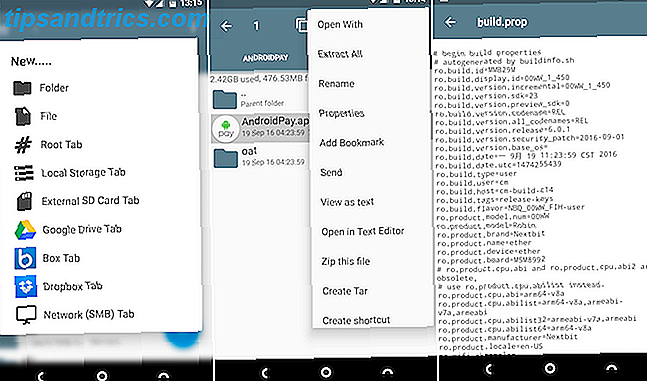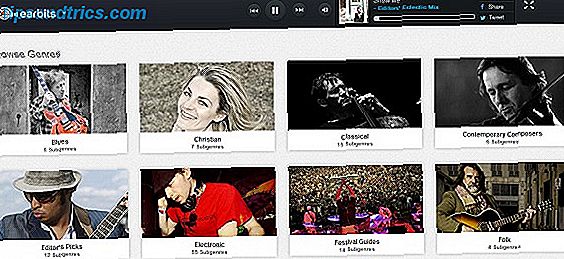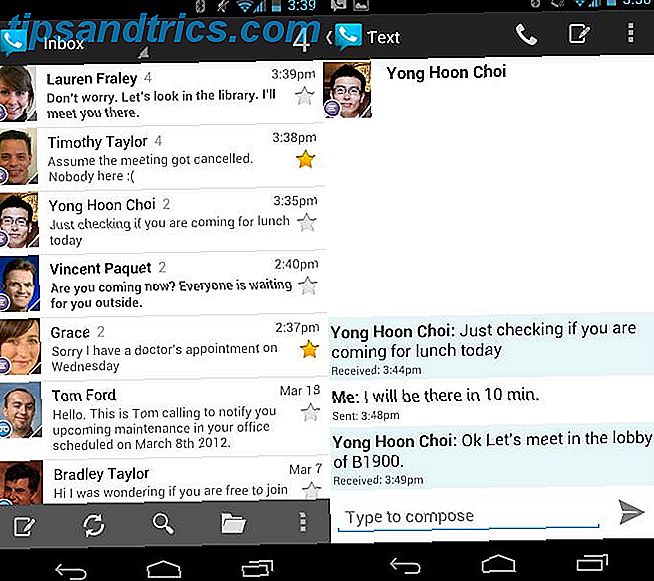Windows bekommt viel unverdienten Hass. Kritiker beschreiben Windows gerne als verwirrendes Durcheinander, während sie macOS als perfekte, benutzerfreundliche Erfahrung malen. Kool Aid trinken: 8 Gründe, warum die Leute ihre Macs lieben Kool Aid: 8 Gründe, warum die Leute ihre Macs lieben Wenn Sie einen Laptop für under kaufen können 500 US-Dollar und ein Chromebook wird den meisten Computeranforderungen gerecht. Warum bestehen die Leute darauf, weit über 1000 US-Dollar für einen Mac auszugeben? Weiterlesen . Während Windows 10 hat einige Probleme 8 Ärgerliche Windows 10 Probleme und wie Sie sie beheben 8 Ärgerhafte Windows 10 Probleme und wie Sie sie beheben Das Upgrade auf Windows 10 war glatt für die meisten, aber einige Benutzer werden immer auf Probleme stoßen. Ob es sich um einen blinkenden Bildschirm, Probleme mit der Netzwerkverbindung oder den Batterieverbrauch handelt, es ist Zeit, diese Probleme zu lösen. Lesen Sie mehr, wenn Sie zurückblicken, es ist klar, dass Microsoft Windows so viel benutzerfreundlicher gemacht hat, als es einmal war.
Sehen wir uns einige moderne Aspekte von Windows an, die zeigen, wie weit es bei der Kommunikation mit seinen Nutzern gekommen ist. Dies macht das Betriebssystem (OS) einfacher zu bedienen, auch für diejenigen, die Computer-Grundlagen nicht verstehen.
1. Warmer Sprache in Dialogboxen
Wahrscheinlichkeiten sind, jedes Mal, wenn Sie Ihren Computer benutzen, sehen Sie, dass einige Nachrichtenkästen auftauchen. Diese können Sie auf Fehler hinweisen oder Tipps, Ratschläge und andere wichtige Informationen anzeigen. Was Sie vielleicht nicht bemerkt haben ist, dass diese Nachrichten in den letzten Jahren weiterentwickelt wurden. Windows hat einmal technische Nachrichten, die mit möglicherweise verwirrenden Wörtern gefüllt sind, durch eine Sprache ersetzt, die sich für den Benutzer freundlicher anfühlt.
Betrachten Sie als Beispiel das Dialogfeld, das angezeigt wird, wenn Sie eine große Menge an Text in eine Microsoft Office-App in die Zwischenablage kopiert haben und versuchen, den Vorgang zu beenden. Das sagt die Box in älteren Office-Versionen:
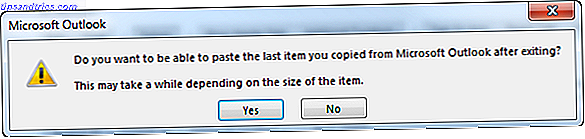
In modernen Versionen von Office sehen Sie stattdessen Folgendes:

Es ist eine subtile Änderung in der Sprache, aber seine Wirkung ist ein wärmerer Ton für den Benutzer. Die erste Änderung besteht darin, dass die Informationen viel klarer dargestellt werden. Vergleichen Sie die obere Zeile der Dialogbox bei jeder Version - die neuere Frage stellt die gleiche Frage mit viel weniger Wörtern. Zweitens verwendet der Text "uns", um auf die Aktionen des Computers Bezug zu nehmen.
Sie können diese "wir" und "uns" -Sprache rund um Windows 10 finden. Schauen Sie sich die folgende Windows Update-Seite an und sehen Sie, wie oft "wir" verwendet wird:

In der entsprechenden Seite von Windows 7 wird keine der folgenden Sprachen angezeigt:

Sicher, das sind geringfügige Änderungen, die lange Windows-Benutzer bevormunden mögen. Aber die neue Sprache ist nicht so kalt und vermittelt einem unerfahrenen Benutzer eine einfachere Nachricht.
2. Weniger kryptische Bluescreen-Nachrichten
Der Windows Blue Screen of Death (BSoD) ist zu einem häufigen Symbol für Computerprobleme geworden. Immer wenn Windows auf ein Problem stößt, dass es nicht von Panik nicht wiederherstellen kann! Alles, was Sie über Kernel Panics wissen müssen, ist nicht Panik! Alles, was Sie über Kernel Panics wissen müssen Wenn Sie einen Computer benutzt haben, werden Sie ohne Zweifel auf den Blue Screen of Death oder eine Kernel Panic gestoßen sein, wo der Computer ohne Warnung neu gestartet wird und Sie Ihre ganze Arbeit kostet. Read More, es zeigt einen Stop-Fehler an (auf einem blauen Bildschirm, also der Name) und muss neu starten. Nun können Bluescreen-Probleme aus einer Vielzahl von Gründen auftreten. 7 Häufigste Gründe Windows reagiert nicht mehr 7 Häufigste Gründe, warum Windows nicht mehr reagiert Manchmal friert Windows ein und hängt ohne viel Erklärung. Wenn Sie das nächste Mal unter einem System leiden, das nicht mehr reagiert, sollten Sie diese sieben häufigen Ursachen für Windows-Systemabstürze überprüfen. Lesen Sie mehr, und sie sind nicht immer etwas, worüber man sich Sorgen machen muss.
Aber für den durchschnittlichen Benutzer ist es überwältigend, einen Bildschirm wie diesen mit düsterem Text und kryptischen Fehlercodes zu sehen:

Vergleichen Sie dies mit der neueren Version (in Windows 8 und höher). Beachten Sie, dass es ein trendiges "trauriges Gesicht" Emoticon, mehr "wir" Sprache, weit weniger Text und einen prominent angezeigten Fehlercode enthält. Somit kann der Benutzer den Stop-Code für weitere Informationen leicht googlen oder mit einem technisch versierten Freund teilen. In Windows 10 hat Microsoft kürzlich einen QR-Code hinzugefügt, den der Benutzer nach weiteren Details und einer Webseite durchsuchen kann.

Diese Veränderungen haben den Besuch des Blue Screen of Death zu einer weniger schrecklichen Erfahrung gemacht und sie geben dem Benutzer etwas zum Mitnehmen.
3. Windows Defender wird integriert
Eines der größten Sicherheitsprobleme von Windows 7 und früher war, dass das Betriebssystem kein Antiviren-Programm enthielt. Die 10 besten kostenlosen Anti-Virus-Programme Die 10 besten kostenlosen Anti-Virus-Programme Sie müssen jetzt wissen: Sie benötigen Antivirus-Schutz. Macs, Windows und Linux PCs brauchen es. Du hast wirklich keine Entschuldigung. Also schnapp dir eins von diesen zehn und fang an, deinen Computer zu schützen! Weiterlesen . Wenn ein Benutzer es nicht besser wüsste, könnte er seinen PC jahrelang ohne installierte Sicherheitssoftware benutzen. Microsoft hat das ab Windows 8 geändert - sie haben Microsoft Security Essentials in Windows Defender Windows Defender überarbeitet: 7 Dinge, die Sie über die Microsoft Antiviren-Lösung wissen sollten Windows Defender: 7 Dinge, die Sie über Microsofts Antiviren-Lösung wissen müssen Ist Microsofts integrierte Sicherheit gut genug? Microsoft verbessert kontinuierlich seine Sicherheitstools. Wir zeigen Ihnen die Vor- und Nachteile von Windows Defender in Windows 8, lesen Sie mehr und gebacken es in das Betriebssystem.
Dies bedeutet, dass jeder Benutzer, der Windows automatisch ausführt, über ein Antivirusprogramm verfügt. Das ist riesig und großartig für die Gesamtsicherheit von Windows. Obwohl Windows Defender nicht die beste Anti-Malware-Lösung ist, bietet es mehrere Vorteile 4 Gründe für die Verwendung von Windows Defender in Windows 10 4 Gründe für die Verwendung von Windows Defender in Windows 10 In der Vergangenheit wurde Windows Defender von anderen Optionen überschattet es ist ein ziemlicher Anwärter. Hier sind einige Gründe, warum Sie Ihre Sicherheitssoftware zugunsten von Windows Defender löschen sollten. Lesen Sie mehr über seine Konkurrenten. Es erhält Updates durch Windows Update, nagt nicht an den Benutzer, um für eine Premium-Version zu zahlen, und verfügt über erweiterte Funktionen, wenn Sie sie möchten.
Möglicherweise möchten Sie weiterhin andere Sicherheitssoftware verwenden. Welche Sicherheitssoftware sollten Sie in Windows 10 verwenden? Welche Sicherheitssoftware sollten Sie in Windows 10 verwenden? Obwohl Windows 10 mit einem eigenen Sicherheitstool gebündelt ist, benötigt es zusätzliche Software, um Ihre Daten zu schützen und Ihre Online-Sicherheit zu gewährleisten. Aber welche Sicherheitssoftware sollten Sie für Windows 10 wählen? Lesen Sie mehr, was in Ordnung ist. Aber ein solides Antivirenprogramm - im Gegensatz zu nichts - als Standard festzulegen, ist ein großer Schritt, um Windows für alle Benutzer benutzerfreundlicher zu machen. Leichte Computerbenutzer sind somit vor Malware geschützt, ohne etwas herunterladen zu müssen oder mit Pop-ups zu arbeiten, die kostenpflichtige Versionen bewerben.
4. Suche ist hundert mal besser
Haben Sie einen alten Windows XP Computer, den Sie einfach nicht loswerden können? 5 Gründe, warum Sie Windows XP lieben und was Sie opfern 5 Gründe, warum Sie Windows XP lieben und was Sie opfern Fast 30% der Computer laufen immer noch mit Windows XP. Es war jahrelang ein stabiles und zuverlässiges System, aber alle guten Dinge sind zu Ende. Fast keine guten Gründe, Windows XP weiter zu verwenden ... Lesen Sie weiter Versuchen Sie etwas: Laden Sie Ihren Desktop, öffnen Sie die Suchfunktion und suchen Sie nach einer Datei.
Warte noch?
Die Suchfunktion von Windows XP war im Vergleich zu aktuellen Iterationen horrend . Es lieferte zu viele Kriterien und Optionen, wenn man nur schnell nach etwas suchen wollte, ewig brauchte, um zu suchen, und sich mit einem dummen animierten Hund ärgerte. Wenn Sie sich nicht erinnern konnten, wo Sie eine Datei abgelegt haben oder wie Sie sie benannt haben, würde die Suche Ihnen nicht weiterhelfen.
Schnell zu den modernen Windows-Versionen und es ist erstaunlich, wie viel die Suchfunktionalität verbessert hat. Jetzt können Sie nicht nur nach Dateien suchen, sondern auch nach Einträgen in der Systemsteuerung / Einstellungen, Programmen und mehr. Es ist unglaublich schnell und lässt Sie bei Bedarf erweiterte Suchparameter konfigurieren. Die meisten Benutzer müssen Windows Search nicht einmal um eine Alternative erweitern. Was sind die schnellsten Tools für die Windows-Desktopsuche? Was sind die schnellsten Tools für die Windows-Desktopsuche? Die Suche ist eines der digitalen Werkzeuge, auf die wir uns verlassen und auf die wir uns verlassen. Glücklicherweise bietet Windows eine praktische Suchfunktion. Können Tools von Drittanbietern besser und schneller sein? Wir haben den Test gemacht. Lesen Sie mehr, weil es so gut ist.
Natürlich ist es ein wenig unfair, eine Suchfunktion aus dem Jahr 2001 mit denen aus den Jahren 2009 und 2015 zu vergleichen. Aber es ist ein großartiges Beispiel für eine Verbesserung, die Windows gemacht hat, um die Produktivität der durchschnittlichen Benutzer zu steigern.
5. Einstellungen App macht die Konfiguration einfach
Windows 10 hat eine gespaltene Persönlichkeit, wenn es darum geht, Einstellungen zu ändern. Die meisten fortgeschrittenen Benutzer schwören auf die Systemsteuerung, um Änderungen an den Systemoptionen vorzunehmen, aber Microsoft bringt sie langsam zum Absturz Warum Microsoft die Windows-Systemsteuerung killt Warum Microsoft die Windows-Systemsteuerung killt Die Systemsteuerung wird außer Betrieb genommen. In Windows 10 hat die App "Einstellungen" die meisten Funktionen in einer eleganteren und für Mobilgeräte optimierten Benutzeroberfläche übernommen. Ist das wirklich notwendig? Lesen Sie mehr für die App "Einstellungen". Sie können zwar nicht alle Einstellungen in der App optimieren, jedoch können Sie so die Optionen leichter ändern. So steuern Sie Windows 10: Das Settings-Handbuch So steuern Sie Windows 10: Das Settings-Handbuch Das Windows-Kontrollfeld ist auf dem Weg nach draußen. Der Ersatz, die App "Einstellungen", wurde in Windows 10 erheblich verbessert. Wir werden alle seine Geheimnisse für Sie offen legen. Lesen Sie mehr als die Systemsteuerung tut.
Die App "Einstellungen" unterteilt Optionen in klare Gruppen mit Registerkarten, die alle Überschriften in dieser Gruppe darstellen. Im Vergleich zur Systemsteuerung ist es viel einfacher zu folgen. Viele Einträge in der Systemsteuerung haben ähnliche Einstellungen in der linken Seitenleiste, die Sie zu versteckten Menüs führen. Da es jedoch schwierig ist, von irgendwo anders auf diese Menüs zuzugreifen, fühlt es sich manchmal wie eine verwirrende Spur an.
Ein unerfahrener Benutzer wird nicht alle Einstellungen vornehmen, die Windows 10 zu bieten hat. Aber es ist wahrscheinlicher, dass sie herumstochern und einige grundlegende Werte in der App ändern, als sie in der Systemsteuerung sind. Es erklärt Optionen besser und Links zu Microsoft-Hilfeseiten für weitere Informationen, falls erforderlich.
Schließlich wird die App "Einstellungen" die Systemsteuerung vollständig ersetzen. Dadurch können Windows-Einstellungen für alle Benutzer leichter geändert werden.
Wie hat Windows für Sie verbessert?
Wir haben fünf große Möglichkeiten behandelt, wie Windows benutzerfreundlicher geworden ist. Jede dieser Komponenten erfordert weniger Lernaufwand seitens des Benutzers und ermöglicht ihnen eine bessere Interaktion mit Windows.
Einige Hardcore-Nutzer könnten argumentieren, dass diese Änderungen schlecht sind oder die Funktionalität entfernen, aber wir denken, dass die Verbesserung von Windows für alle eine schlaue Idee ist. Wie Windows 10 entwickelt Windows 10 ist die letzte Version von Windows. Je. Windows 10 ist die letzte Version von Windows. Je. Microsoft hat es satt, dass Sie nicht upgraden, und hat eine Lösung: Windows 10 wird die letzte "Version" von Windows sein. Je. Dies könnte bedeuten, dass Sie Windows nie wieder kaufen müssen. Lesen Sie mehr, Chancen werden wir noch mehr Verbesserungen an dieser Front sehen.
Welche Fortschritte hat Windows gemacht, um für Sie benutzerfreundlicher zu werden? Haben Sie eine der oben genannten Änderungen zu schätzen? Sagen Sie uns Ihre Meinung in den Kommentaren!
Bildnachweis: Yayayoyo, Odua Bilder / Shutterstock